如何修復《命運 2》在 Steam/PC 上崩潰的問題
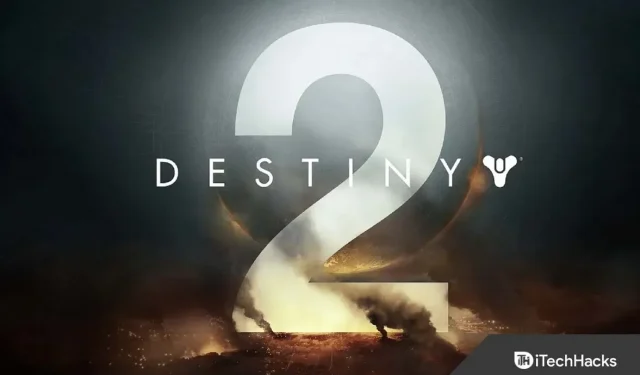
這款動感十足的射擊遊戲具有強大的角色扮演成分,可以單人遊戲、多人遊戲模式或多人遊戲模式。在遊戲中,你扮演一個超級強大的守衛(3個等級),並通過執行各種動作來提高你的裝備。
在我看來,《命運》是目前最好的視頻遊戲系列。每一次發布,都有我喜歡的東西;我是偶然開始的,但第一年後就更加投入了。然而,隨著最近與動視公司的分離以及《Shadow Keep》和《New Light》的發布,Bungie 的遊戲狀況良好。但不幸的是,仍然存在一些困擾用戶的缺點。
最近,一些用戶開始報告《命運 2》在 Steam 上不斷崩潰。好吧,當 iTechHacks 團隊研究這個問題時,我們提出了一些解決方案,一定能幫助您解決 Steam 上的《命運 2》崩潰問題。那麼讓我們來看看這些修復。
內容:
修復《命運 2》在 Steam 上不斷崩潰的問題
修復《命運 2》在 Steam 上不斷崩潰的問題對您來說並不困難,因為您需要遵循我們在本文後面提到的一些簡單修復。讓我們來看看它們:
重啟命運2
如果您在《命運 2》中遇到崩潰,第一步是在 Steam 啟動器中重新啟動遊戲。一般來說,關閉並重新打開遊戲就可以解決人們所遇到的一半問題。重新啟動遊戲可以減少導致問題的任何錯誤或崩潰的可能性。
停止在後台運行的應用程序
如果關閉任何更新、下載或後台運行的應用程序,您可以毫無問題地啟動《命運 2》。這樣,您就可以為您的 PC 或主機提供流暢運行《命運 2》所需的處理能力。去做這個,
- 首先,打開 任務管理器並轉到進程選項卡。
- 之後,一一選擇應用程序,然後單擊結束任務按鈕。
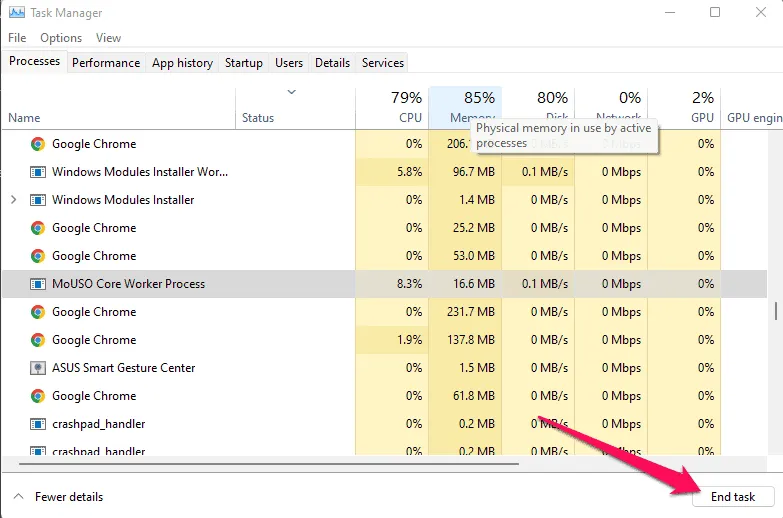
重新啟動計算機/控制台
您可以通過重新啟動計算機並在關閉遊戲後重新打開遊戲來解決該錯誤。整個系統將被打開並重新啟動,這應該會修復一些錯誤和可能導致問題的錯誤。
檢查 Windows 更新
系統導致應用程序崩潰的另一個原因是它跟不上系統更新。幾乎每個人幾乎每天都會犯這個錯誤,而且卻被忽視了。如果您想讓電腦保持平穩運行,建議您更新 Windows 11。您可以按照以下步驟檢查是否有任何更新正在運行。
- 首先,單擊開始菜單中的設置圖標。
- 然後單擊“Windows 更新”並選擇“檢查更新”。執行此操作後,系統將花費幾分鐘時間來檢查更新。如果是,我們會通知您。
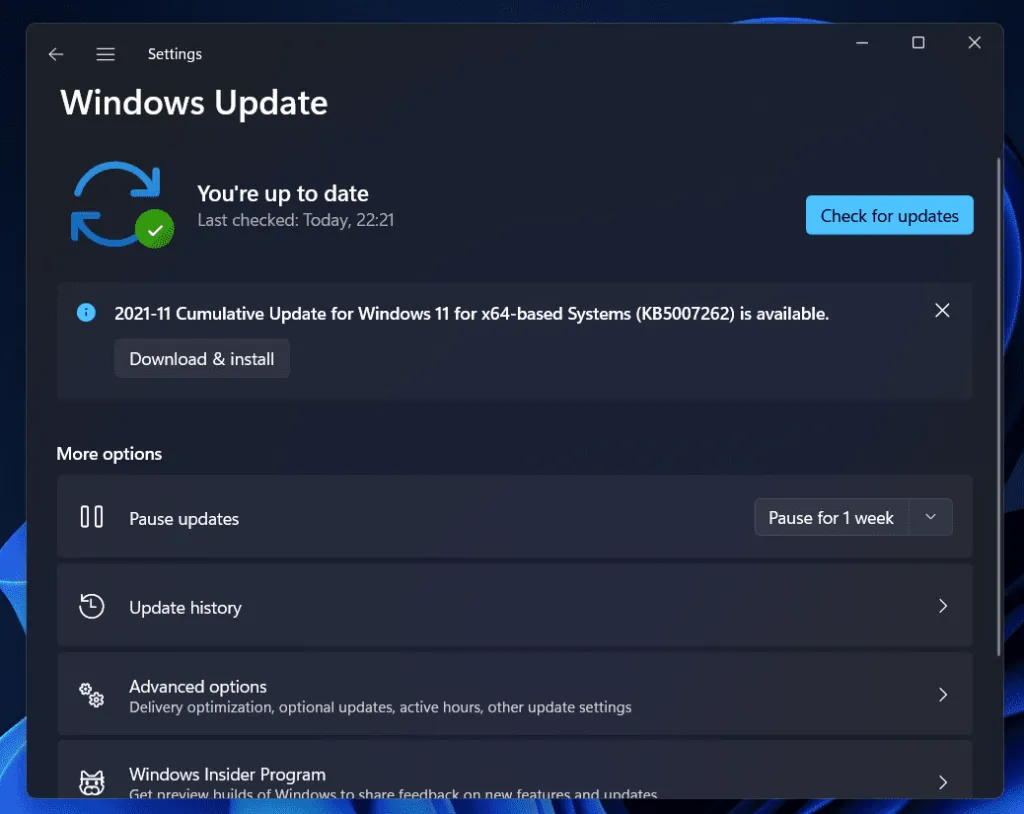
更新您的 GPU 驅動程序
如果您在 Steam 客戶端上玩《命運 2》時經常遇到卡頓、崩潰或凍結的情況,您可能需要更新 GPU 驅動程序。有時,舊的 GPU 驅動程序會導致遊戲過程中崩潰。您可以通過執行以下操作來更新 GPU 驅動程序:
- 首先,在 Windows 11 計算機上,打開 “設備管理器” 。
- 單擊 “顯示適配器” 。
- 之後,右鍵單擊您的 GPU 製造商名稱並選擇更新驅動程序。
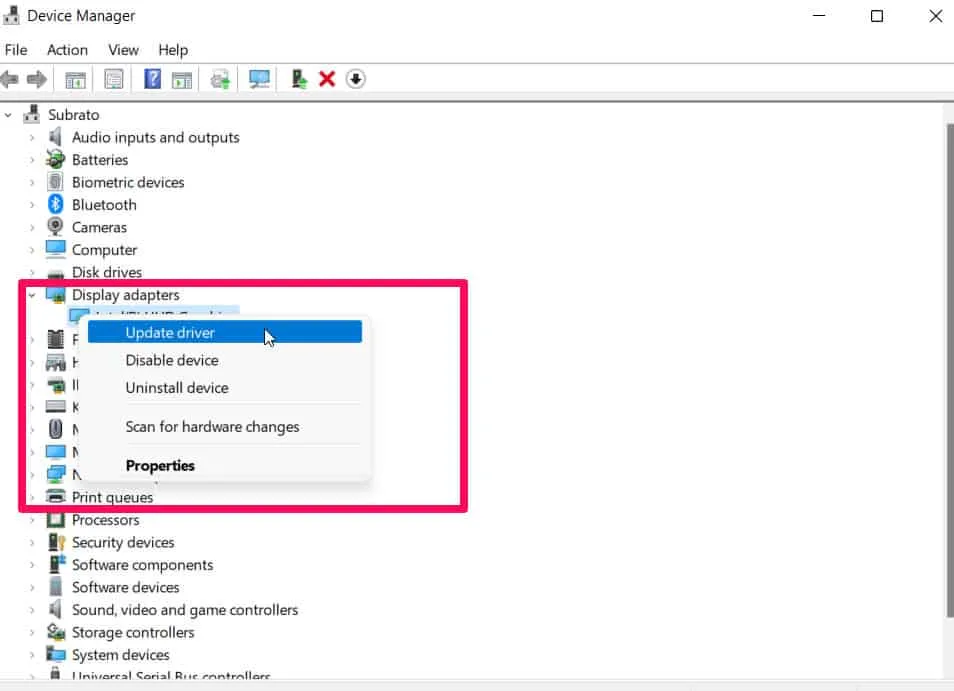
復位裝置
如果您在 Steam 上玩《命運 2》一段時間後遇到崩潰或凍結的情況,您應該重新啟動設備。此外,許多《命運2》玩家表示,類似的技術問題也因此得到了解決。
請嘗試這個並讓我知道它是否適合您。但是,如果您不知道如何重新啟動 Windows 設備,請按照以下步驟操作:
- 首先,打開 Windows 設置並選擇 系統 。
- 然後單擊 “恢復”按鈕。
- 之後,單擊“重置電腦”旁邊的“重置此電腦”。
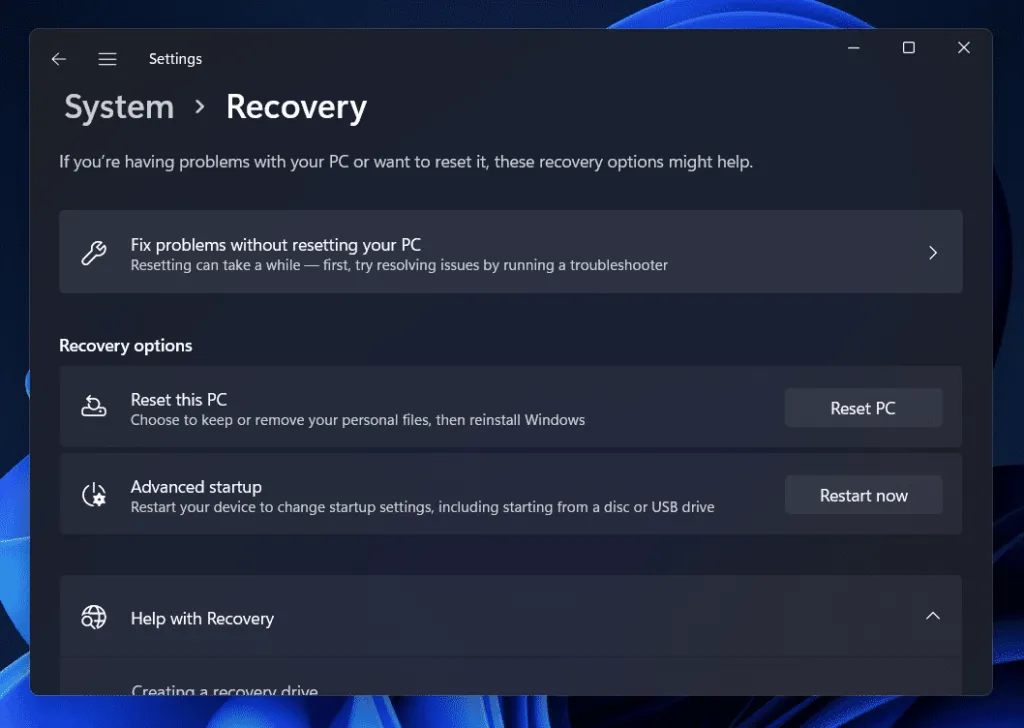
重新安裝Steam客戶端
如果您仍然發現《命運 2》在啟動時在 Steam 上不斷崩潰,請嘗試重新安裝 Steam 客戶端,因為您的某些 Steam 安裝文件可能已損壞,導致您遇到此問題。
因此,當您重新安裝客戶端時,每個文件都會自動刪除並重新安裝到您的電腦上。因此,您應該這樣做並檢查它是否有幫助。
嘗試更改您的 Nvidia/AMD GPU 設置。
下一步是嘗試調整設備上的一些 GPU 設置(如果需要其他任何設置,並且《命運 2》由於 Steam 問題而不斷崩潰)。為了這:
對於 Nvidia GPU 設置:
如果您想調整預覽圖像設置,請使用高級 3D 圖像設置。單擊“3D 選項”下的“通過預覽調整圖像設置”。在這個情況下:
- 單擊 左側窗格中的管理 3D 設置。
- 單擊“程序設置”選項卡。
- 導航至 “選擇要自定義的程序” ,然後選擇“命運 2” 。
- 如果在列表中找不到它,請單擊 “添加”按鈕。
- 如果您仍在等待《命運 2》出現在您的名冊上,則需要手動添加它。從菜單中選擇 瀏覽。
- 找到遊戲安裝文件夾。
- 您需要使用 Destiny2.exe 作為可執行文件來選擇 一個可執行文件 (.exe) 。
- 由於添加了程序設置,遊戲現在可以使用它們。
- 像這樣編輯:
- 電源管理:最高性能
- 低延遲模式: 關閉
- 圖像銳化: 關閉
- 多線程優化: 啟用
- 紋理過濾 – 質量:性能
你不需要碰其他任何東西。應用設置後,您將需要重新啟動計算機。完成後,重新啟動《命運 2》並查看 Windows PC 上是否仍然存在崩潰問題。
對於 AMD 設置:
- Radeon Boost :禁用
- 圖像銳化:關閉
- 紋理過濾質量:性能
- 三重緩衝 OpenGL :關閉
- 著色器緩存:AMD 優化
- 抗鋸齒模式:使用應用程序設置
- 平滑方法:多次採樣
- 形態過濾:關閉
- 各向異性過濾:禁用
- Radeon 抗延遲:禁用
- 最大鑲嵌級別:關閉
- GPU 工作負載:圖形
- Radeon Chill :關閉
- 目標幀率控制:禁用
- 表面格式優化:啟用
- 曲面細分模式:針對 AMD 進行了優化
- 等待垂直同步:關閉
設置高優先級
用戶報告說,如果他們在任務管理器中將《命運 2》的優先級設置為高,Steam 上持續出現的崩潰問題就會自動消失。因此,您還應該嘗試:
- 啟動 命運2 。
- 按 Alt+Tab 最小化遊戲。
- 打開 任務管理器。
- 轉到“詳細信息”選項卡。
- 在列表中找到 Destiny2.exe。
- 最後,右鍵單擊該進程並將優先級設置為高。
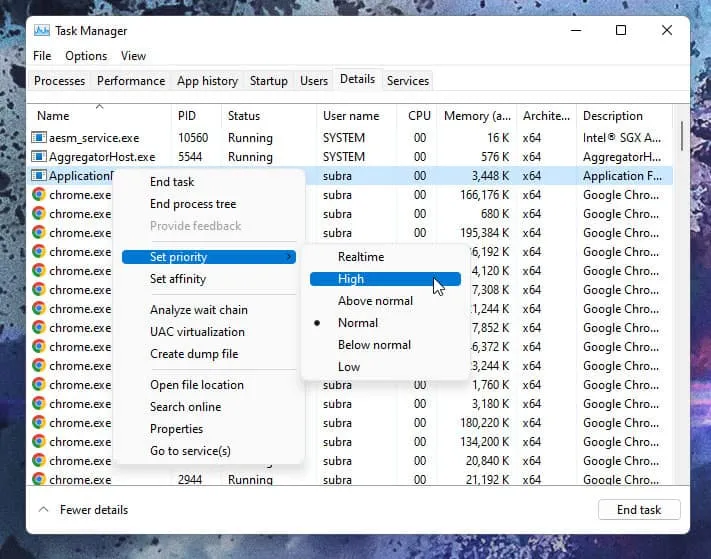
重新安裝遊戲
如果沒有任何效果,您可以嘗試重新安裝《命運 2》,以擺脫因 Steam 問題而導致《命運 2》不斷崩潰的問題。因此,您需要重新安裝遊戲並檢查一切是否已為您決定。
來自作者的表
因此,以下是如何修復設備上 Steam 上的《命運 2》崩潰問題。我們希望本文前面介紹的故障排除方法對您有所幫助。但是,現在您已經知道我們的意思了,如果您有任何疑問,請在下面的評論中告訴我們。



發佈留言